如何在excel单元格内调整文字行距
1、选中文字所在的单元格,点击【右键】,出现如图情景,再点击【设置单元格格式】。
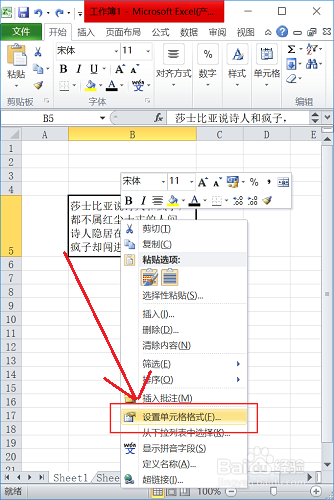
2、出现如图任务栏,在上面一行任务栏中选择【对齐】,如图
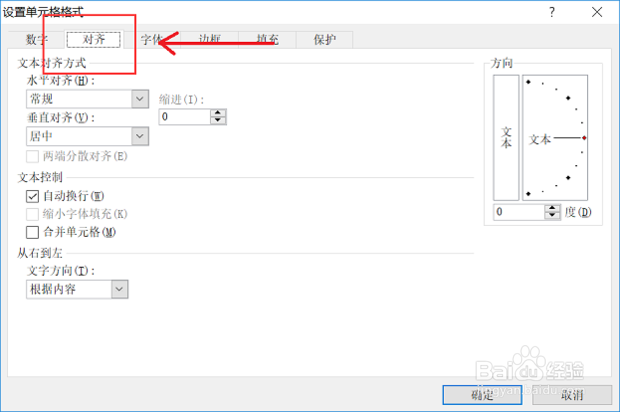
3、如图,点击【水平对齐】下的小三角形,选择【分散对齐(缩进)】。

4、再点击【垂直对齐】下的小三角形,选择【分散对齐】。

5、勾选【两端分散对齐】这一选项。
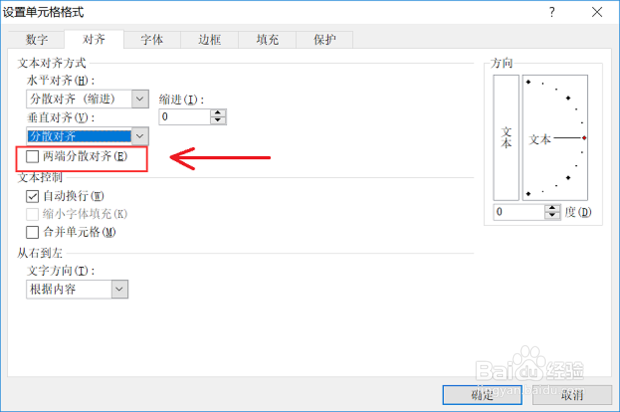
6、然后点击【确定】。

7、效果就如图所示。
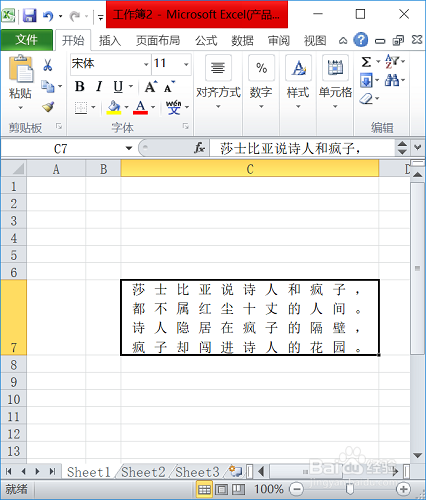
声明:本网站引用、摘录或转载内容仅供网站访问者交流或参考,不代表本站立场,如存在版权或非法内容,请联系站长删除,联系邮箱:site.kefu@qq.com。
阅读量:82
阅读量:125
阅读量:116
阅读量:100
阅读量:187